3 најбоља начина за компримовање видео записа на Виндовс-у
Мисцелланеа / / May 04, 2023
Док 4К и 8К видео снимци изгледају јасно и детаљно на великом екрану, они заузимају много простора на вашем телефону и рачунару. Ови велики видео снимци су изазовни за дељење на друштвеним медијима и вебу. Компримирајте видео и смањите величину датотеке у оперативном систему Виндовс. Ево најбољих начина да смањите величину видео записа на радној површини.

Са већином компанија које нуде 4К и 8К видео снимање на својим водећим паметним телефонима, снимање видео записа великих величина је лако. Чак и неколико секунди 4К клипа може резултирати већом од 100 МБ. Пре него што наиђете на грешке приликом дељења или отпремање тако великих видео снимака, користите трикове испод да компримујете МП4 видео на Виндовс-у.
1. Користите Цлипцхамп на Виндовс-у
Мицрософт је купио популарни веб-базирани видео едитор Цлипцхамп и интегрисао га са Виндовс-ом. То је сада подразумевани видео уређивач у оперативном систему Виндовс и омогућава вам да извршите основно уређивање као што је ротирајући видео записи, уклањање звука из видео записа, и више за кратко време.
Можете прочитати наш посвећени пост да бисте сазнали савети за коришћење Цлипцхамп-а у оперативном систему Виндовс 11. Сада следите доле наведене кораке да бисте користили Цлипцхамп за смањење величине видео датотеке на Виндовс-у.
Корак 1: Ако сте деинсталирали Цлипцхамп на Виндовс-у, користите везу испод да бисте преузели апликацију са веба или Мицрософт продавнице.
Преузмите Цлипцхамп на Виндовс
Корак 2: Отворите Цлипцхамп и пријавите се са својим Гоогле, Фацебоок или Мицрософт налогом. Ако сте претплатник на Мицрософт 365, добијате додатне погодности уз Цлипцхамп.
Корак 3: Изаберите „Креирај нови видео“ на врху.

4. корак: Кликните на Увези медије и изаберите видео запис који желите да смањите из менија Филе Екплорер.
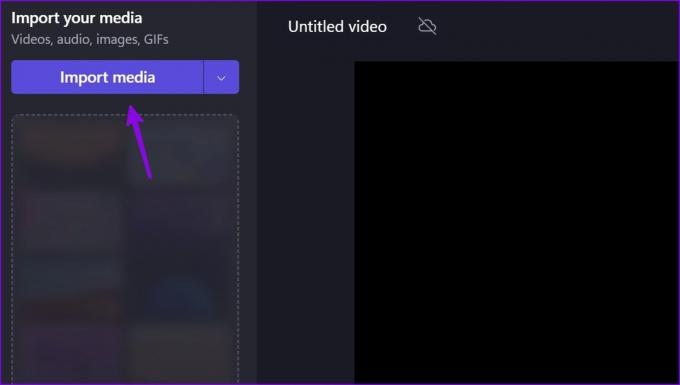
5. корак: Превуците и отпустите видео у мени уређивача и унесите потребне промене. Кликните на Извези у горњем десном углу.

Корак 6: Изаберите 720п.

7. корак: Након што је процес извоза завршен, проверите дужину и величину видеа. Притисните Сачувај на рачунар и изаберите релевантну фасциклу на рачунару.

У нашем тестирању увезли смо видео снимак величине 130 МБ. Изабрали смо 720п током процеса извоза, а Цлипцхамп је успео да смањи величину на 71 МБ. Можете одабрати 480п ако желите додатно смањити видео датотеку.
2. Користите ВЛЦ Плаиер на Виндовс-у
ВЛЦ је један од популарних видео плејера у оперативном систему Виндовс. Иако је позната по глаткој репродукцији видео записа на радној површини, можете користити и апликацију да смањите величину видеа. Ево шта треба да урадите.
Корак 1: Преузмите ВЛЦ на Виндовс користећи везу испод.
Преузмите ВЛЦ на радној површини
Корак 2: Отворите ВЛЦ и кликните на Медиа на врху.
Корак 3: Изаберите Конвертуј / Сачувај.

4. корак: Кликните на Додај и изаберите видео из Филе Екплорер-а.
5. корак: Кликните на дугме Претвори / сачувај.

Корак 6: Потврдите изворну датотеку, изаберите видео профил и претражите одредишни фолдер.
7. корак: Притисните Старт и проверите компресовани видео из менија Филе Екплорер.
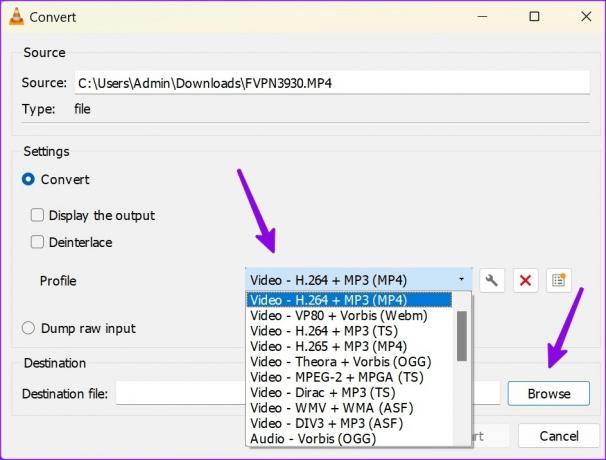
Изабрали смо „Видео – Х.264 + МП3 (МП4)“ током процеса, а ВЛЦ је успео да смањи видео фајл са 130 МБ на само 40 МБ. ВЛЦ је пројекат отвореног кода који је потпуно бесплатан за преузимање и коришћење.
3. Користите веб услугу
Само неки људи желе да користе наменски уређивач видео записа за компримовање видео датотека у оперативном систему Виндовс. Можете користити веб-базирани алат да смањите и видео датотеке. Међутим, мораћете да будете опрезни пре него што употребите веб алат да бисте довршили посао.
Свој видео ћете отпремити на услугу да бисте смањили величину. Требало би да се држите офлајн видео уређивача само ако је то приватан или поверљив видео. Неки алати засновани на вебу могу да чувају ваше видео записе на својим серверима, а то може да наруши и вашу приватност.
Иако постоји на десетине видео уређивача, Видео Цанди је обавио задатак без икаквих проблема.
Корак 1: Посетите Видео Цанди на вебу.
Проверите Видео Цанди на вебу
Корак 2: Изаберите Одабери датотеку.

Корак 3: Отворите свој видео из менија Филе Екплорер. Услуга отпрема ваш видео на сервер.
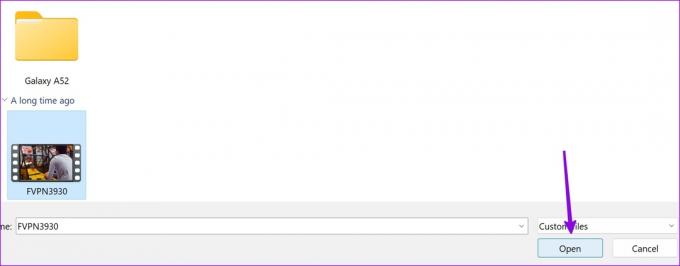
4. корак: Можете проверити величину компресованог видео записа. Можете наставити са уређивањем видео записа помоћу неколико уграђених алата.
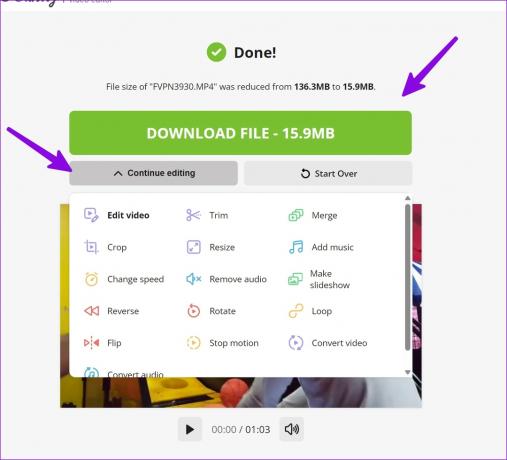
Притисните „Преузми датотеку“ да бисте сачували компримовани видео на рачунару.
Смањите видео датотеке на Виндовс-у
Већина корисника би требало да буде потпуно у реду са Виндовсовим подразумеваним Цлипцхамп видео уређивачем. Можете користити ВЛЦ плејер ако желите да промените видео профил. Који трик више волите да компресујете видео записе на радној површини? Поделите то у коментарима испод. Можете прочитати наш посвећени пост ако желите компримовати видео записе на свомМац.
Последњи пут ажурирано 18. априла 2023
Горњи чланак може садржати партнерске везе које помажу у подршци Гуидинг Тецх. Међутим, то не утиче на наш уреднички интегритет. Садржај остаје непристрасан и аутентичан.
Написао
Партх Схах
Парт је раније радио у ЕОТО.тецх покривајући вести о технологији. Тренутно ради као слободњак у Гуидинг Тецх-у и пише о поређењу апликација, туторијалима, софтверским саветима и триковима и зарони дубоко у иОС, Андроид, мацОС и Виндовс платформе.



